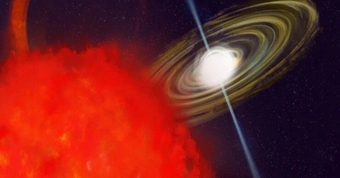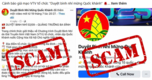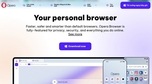Ứng dụng Find My của Apple đã chứng minh giá trị tuyệt vời trong việc giúp người dùng định vị hành lý ở sân bay nổi tiếng đông đúc, hoặc tìm lại những chiếc AirPod đã thất lạc. Chức năng này còn cung cấp thông tin đầy đủ về vị trí của tất cả các thiết bị của bạn. Tuy nhiên, trước khi quyết định đổi hoặc ngừng sử dụng một chiếc iPhone, điều quan trọng là bạn cần tắt tính năng Find My. Apple khuyến cáo người dùng thực hiện bước này trước khi tặng, bán hay mang iPhone đến Apple Store hoặc các nhà cung cấp dịch vụ ủy quyền để bảo trì. Không chỉ giúp bảo vệ thông tin cá nhân, hành động đơn giản này còn đảm bảo quy trình dịch vụ diễn ra thuận lợi hơn.
Trước khi tặng iPhone, việc tắt tính năng Find My là rất quan trọng. Điều này sẽ vô hiệu hóa Khóa kích hoạt, một tính năng bảo mật giúp ngăn người khác sử dụng thiết bị của bạn. Nếu không tắt, người nhận có thể gặp rắc rối khi cố gắng khởi động chiếc iPhone cũ mà bạn đã tặng. Thực hiện theo những bước đơn giản dưới đây để nhanh chóng tắt Find My và đảm bảo người nhận có thể sử dụng thiết bị một cách dễ dàng.
Trước khi bạn chia tay chiếc iPhone cũ, hãy nhớ tắt tính năng Find My. Đây là bước quan trọng để đảm bảo rằng thiết bị của bạn được bảo vệ và thông tin cá nhân không bị rò rỉ. Đầu tiên, hãy vào Cài đặt và nhấn vào tên của bạn ở đầu màn hình. Tiếp theo, chọn "Find My" và tắt chế độ này. Đừng quên đăng xuất khỏi iCloud để hoàn tất quá trình. Thao tác đơn giản nhưng cực kỳ cần thiết để thiết bị của bạn được bán hoặc tặng một cách an toàn.
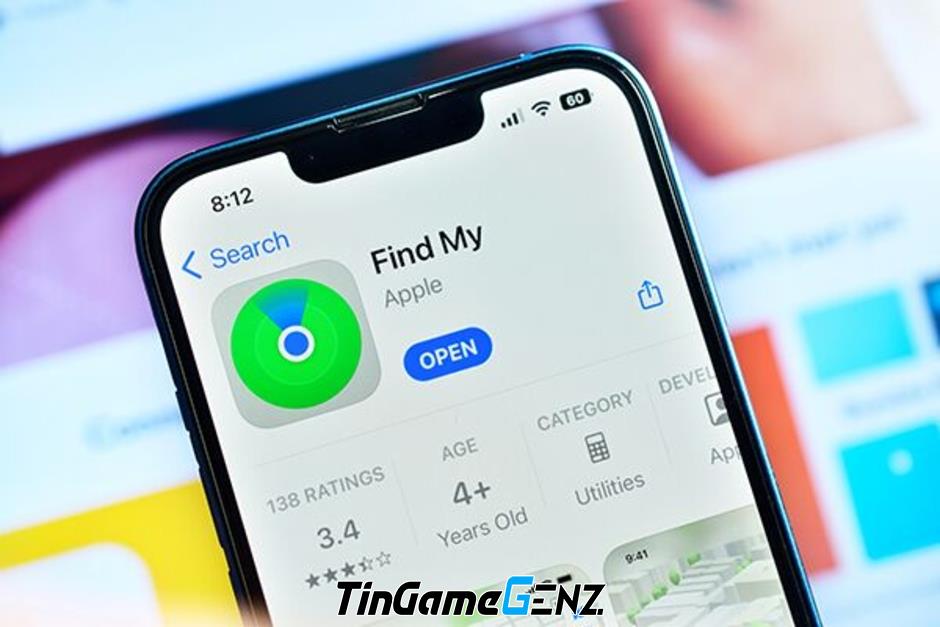
Để bắt đầu, hãy truy cập ứng dụng "Cài đặt" trên iPhone của bạn.
Để quản lý tài khoản Apple ID của bạn, hãy bắt đầu bằng việc chạm vào tên hiển thị ở góc trên cùng màn hình. Tại đây, bạn sẽ thấy thông tin liên quan đến Apple ID, iCloud cùng với các phương tiện và mục đã mua.
Để bắt đầu, hãy truy cập menu Apple ID của bạn. Tại đây, tìm kiếm và chọn mục "Tìm" hay còn gọi là "Find My".
Tính năng "Tìm thiết bị của bạn" giúp người dùng dễ dàng theo dõi và xác định vị trí của thiết bị bị mất. Một ví dụ điển hình là "Tìm iPhone của tôi", cho phép bạn xác định vị trí iPhone một cách nhanh chóng và hiệu quả. Với tính năng này, bạn có thể yên tâm hơn khi biết rằng thiết bị của mình luôn trong tầm kiểm soát.
Để tắt tính năng tìm thiết bị, bạn chỉ cần chuyển nút bên cạnh mục "Tìm thiết bị của bạn" sang chế độ tắt. Khi nút chuyển sang màu xám, tính năng này sẽ không còn hoạt động. Bạn có thể yên tâm rằng không ai có thể truy cập thông tin này nữa. Hãy đảm bảo thực hiện đúng từng bước để bảo vệ quyền riêng tư của bạn.
Khi bạn muốn tắt tính năng nào đó, hệ thống sẽ yêu cầu bạn nhập mật khẩu Apple ID để xác nhận. Hãy nhập mật khẩu của bạn và nhấn vào nút "Tắt".
Lưu ý quan trọng:
Khi bạn vô hiệu hóa tính năng Tìm iPhone, Khóa kích hoạt sẽ được gỡ bỏ. Kết quả là bất kỳ ai cũng có khả năng kích hoạt và sử dụng thiết bị của bạn mà không cần mật khẩu. Hãy cân nhắc kỹ lưỡng trước khi thực hiện hành động này để bảo vệ thông tin cá nhân của bạn.
Chỉ nên tắt tính năng Tìm iPhone khi bạn chuẩn bị bán, tặng hoặc trao đổi thiết bị. Trước tiên, hãy đảm bảo rằng tính năng Bảo vệ Thiết bị bị đánh cắp đã được tắt. Sau đó, thực hiện các bước cần thiết để vô hiệu hóa Tìm iPhone của tôi. Quan trọng không kém, trước khi trao đổi iPhone, hãy xóa tất cả thông tin cá nhân và khôi phục cài đặt gốc. Điều này giúp bảo vệ bạn khỏi việc rò rỉ dữ liệu riêng tư, đảm bảo rằng mọi thông tin nhạy cảm đều được loại bỏ hoàn toàn.